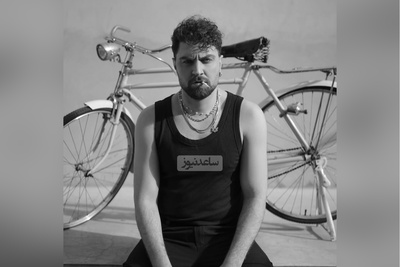ظهور و پیدایش ویندوز همیشه به عنوان مرحله ای مهم برای نوآوری در جهان شناخته می شود. ویندوز ستون فقرات مشاغل جهانی بوده است و در آن استارت آپ های بسیاری شکل گرفته اند. وب در بستر ویندوز متولد شد و بزرگ شد. این جایی است که بسیاری از ما برای اولین بار ایمیل نوشتیم، اولین بازی رایانه ای خود را انجام دادیم و اولین خط کد را نوشتیم. ویندوز جایی است که مردم برای ایجاد، ارتباط، یادگیری و دستیابی به اطلاعات به آن رجوع می کنند- بستر و فضایی است که امروزه بیش از یک میلیارد نفر به آن تکیه می کنند.تا به امروز که این مقاله را تهیه می کنم ما شاهد تحولات بسیاری در دنیای ویندوز بوده ایم اما

امروز من می خواهم تا شما را با ویندوز ۱۱ آشنا کنم، ویندوزی که شما را به آنچه دوست دارید نزدیک تر می کند. از دکمه start در نوار منو و نوار وظیفه تا هر فونت و نماد دیگر، همه چیز عمداً برای کنترل بیشتر افراد و ایجاد آرامش و راحتی طراحی شده است. در طراحی ویندوز 11 دکمه start را در وسط قرار داده شده است تا جستجوی هر آنچه نیاز دارید ساده بشود. دکمه استارت از قدرت رایانش ابری و Microsoft 365 استفاده می کند تا فایل های اخیر خود را بدون توجه به پلتفرم یا دستگاهی که قبلاً از آن استفاده می کردید، نشان دهد حتی در دستگاه های اندروید و IOS این مورد صادق است. اگر می خواهید قبل از نصب ویندوز ۱۱ ببینید آیا سیستم عامل جدید مایکروسافت همانی است که سال ها منتظرش بودید یا خیر، با بررسی ما از ویندوز ۱۱ همراه باشید.
تسک بار جدید ویندوز
بدون شک بعد از به اصطلاح بالا آمدن ویندوز، ظاهر جدید تسک بار یا نوار وظیفه، نظرها را به خود جلب خواهد کرد. در رویداد معرفی ویندوز ۱۱ دیدیم که تسک بار به وسط دسکتاپ منتقل شده است؛ احتمالاً آن روز هم، واکنش اولیه ی بسیاری از ما به این جابه جایی منفی بود؛ اما در تجربه ای که از ویندوز ۱۱ داشتم، احساس کردم قرار گرفتن تسک بار در مرکز، به افزایش تمرکز و توجه کمک زیادی می کند. درواقع می توان گفت مایکروسافت اساس بازطراحی ویندوز را بر اصل افزایش بهره وری ازطریق اولویت بندی، حذف عواملی که باعث حواس پرتی یا سردرگمی می شوند و دسته بندی های منطقی گذاشته است. تسک بار مرکزی با آیکون استارتی که به جای مایل بودن به چپ، کاملاً به سمت ما برگشته، به خوبی زبان طراحی ویندوز ۱۱ را برای ما ترسیم می کند: اکنون با رابط کاربری جدیدی سروکار داریم که تلاش می کند تا حد ممکن نگاه ما را مستقیم و روبه جلو نگه دارد تا دیگر لازم نباشد سر یا حتی مردم چشم هایمان را هنگام جستجوی ابزار و اپلیکیشن های موردنظر به چپ و راست بچرخانیم. توجه داشته باشید که هنوز امکان قرار گرفتن تسک بار در سمت چپ وجود دارد و می توان آن را از بخش Personalization > taskbar فعال کرد؛ اما احساس من این است که اگر مدتی با تسک بار جدید کار کنید، به موقعیت آن هم عادت خواهید کرد؛ طوری که شاید دوست نداشته باشید دیگر به تسک بار ویندوز ۱۰ برگردید. در تسک بار جدید ویندوز 11 شاهد ۹ آیکون از پیش پین شده هستیم که به ترتیب منوی استارت، جست وجو، تسک ویو، ویجت ها، چت، مرورگر اج، فایل اکسپلورر، مایکروسافت استور و ایمیل را شامل می شود. برای حذف پنج آیکون اول از سمت چپ باید از بخش Personalization > taskbar اقدام کرد؛ اما باقی آیکون ها را می توان با کلیک راست و انتخاب گزینه unpin از تسک بار حذف کرد. علاوه بر این، مانند ویندوز 10، می توانید اپلیکیشن های موردعلاقه ی خود را برای دسترسی سریع تر، به تسک بار یا منوی استارت پین کنید.
منوی استارت
در منوی استارت، اپ های پین شده قرار دارند که چینش آن ها در مرکز، توجه تصمیم معقولانه ای به نظر می رسد. در ویندوز ۱۰، اپ های پین شده بعد از فهرست تمام اپلیکیشن های نصب شده قرار دارند که به اندازه ی کافی جلب توجه نمی کنند؛ درحالی که در منوی استارت ویندوز ۱۱، فهرست تمامی اپ های نصب شده زیر گزینه ی All apps پنهان شده است. زیر اپلیکیشن های پین شده، بخش Recommended قرار دارد که فایل های اخیراً بازشده را بدون هیچ دسته بندی خاصی نشان می دهد و معمولاً باعث شلوغی بیش از حد و درنتیجه نادیده گرفتن کارایی آن می شود. حتی اگر این بخش را غیرفعال کنید، فضای زیر آن خالی می ماند؛ درحالی که می توانست به کاربردهای دیگری، مثلا فضای بیشتر برای اپ های پین شده، اختصاص یابد. نوار پایینی منوی استارت طراحی بسیار ساده و مینیمالی دارد و تنها گزینه هایی که اولویت بیشتری دارند، یعنی پروفایل کاربر و دکمه ی پاور قابل مشاهده است؛ البته در صورت نیاز می توانید از مسیر Personalization > Start > Folders، گزینه های دیگری مانند تنظیمات ویندوز یا فولدر موزیک و دانلود را به نوار پایین منوی استارت اضافه کنید.
گزینه جستجو در ویندوز ۱۱
گزینه جست وجو در ویندوز ۱۱ که حالا آیکون و پنجره ی مخصوص خود را دارد، از نقص نسبتاً آزاردهنده ای در طراحی رنج می برد. مایکروسافت امکان جست وجو در محیط ویندوز را در چندین جا از جمله منوی استارت و آیکون جستجوی کنار منوی استارت دراختیار کاربر می گذارد، اما تایپ در تمام نوارهای جستجو، پنجره ی مجزایی را بدون یکپارچگی با UI کلی محیط ویندوز باز می کند که تجربه ی کاربری روان سیستم عامل را بر هم می زند. حتی اگر گزینه ی سرچ تسک بار را از بخش Personalization > taskbar غیرفعال کنید، از پنجره ی بی هدف و گسسته ی سرچ، رهایی نخواهید یافت.گزینه هایی نیز که در پنجره ی جست وجو قرار داده شده است، آنقدر کاربردی نیست که نیاز به آن را توجیه کند؛ کما اینکه فایل ها و اپلیکیشن های پین شده و اخیراً باز شده در منوی استارت حضور دارند و دیگر نیازی به تکرار آن ها در پنجره ی جستجو نیست.
دسکتاپ های مجازی
در کنار ذره بین، آیکون تسک ویو (Task View) قرار دارد که نسبت به ویندوز ۱۰ بهبود چشم گیری دارد. به کمک این قابلیت می توانید برای مصارف کاربری متفاوت از جمله کار، بازی یا مدرسه، دسکتاپ های جداگانه ای داشته باشید که ایجاد کردن و مرتب کردن آن ها حتی از مک بوک هم آسان تر شده است. قابلیت بسیار جذابی که به تسک ویو اضافه شده و جای خالی آن به شدت در ویندوز ۱۰ حس می شد، امکان انتخاب تصاویر پس زمینه متفاوت برای هر کدام از آن ها است. جابه جایی بین دسکتاپ های مختلف نیز با افکت فیداوت انجام می شود که روان بودن UI ویندوز ۱۱ را به رخ می کشد. متأسفانه تغییر تم، روی تمام دسکتاپ های مجازی اعمال می شود و نمی توان مانند تصویر پس زمینه برای هر دسکتاپ تم جداگانه داشت. اگر تغییر والپیپر را با کلیک راست و انتخاب choose background انجام دهید، روی تمام دسکتاپ ها اعمال می شود و برای داشتن والپیپر مجزا باید ازطریق Personalization در بخش تنظیمات ویندوز اقدام کنید. احتمالاً این باگ ها در نسخه های بعدی ویندوز برطرف شود.
چیدمان اسنپ
قابلیت کاربردی دیگری که برای افزایش بهره وری و چندوظیفگی به ویندوز ۱۱ اضافه شده است، چیدمان اسنپ (Snap layout) نام دارد که به کاربر امکان می دهد پنجره های باز را در قالب ها و چیدمان های مختلف، مرتب کند. اگر نشانه گر ماوس را روی آیکون مربع ماکسیمایز بالای پنجره نگه دارید، می توانید قالب های مختلف چیدمان اسنپ را مشاهده و قالب موردنظر خود را انتخاب کنید. فشردن کلید میانبر «win + Z» هم این قالب ها را نمایش خواهد داد.
ویجت ها در ویندوز ۱۱
کاربران ویندوز ۷ ویجت ها را با نام Gadgets به خاطر دارند؛ قابلیتی که بعدا در ویندوز ۸ و ۱۰ با کاشی های زنده (Live Tiles) جایگزین شد. بعید می دانم کاشی های زنده کاربرد چندانی برای کاربران داشته باشد و احتمالاً به همین خاطر است که مایکروسافت تصمیم گرفت ویجت ها را برگرداند؛ البته ویجت ها بخش آشنایی از رابط کاربری گوشی های هوشمند هستند و حضور آن ها در ویندوز ۱۱، همان حس زندگی مدرن و تمایل بیشتر به سادگی را منتقل می کند. در نسخه ی فعلی ویندوز ۱۱، انتخاب زیادی در بخش ویجت ها نداریم و شاید در به روزرسانی های آینده، گزینه های بیشتری، مخصوصا از سمت توسعه دهندگان شخص ثالث، در اختیارمان قرار بگیرد. در حال حاضر می توان از بین ویجت های آب و هوا، تصاویری که در OneDrive ذخیره شده، تقویم، To Do برای فهرست کردن تسک ها، Watchlist برای تماشای ارزش سهام، نتایج مسابقات ورزشی و نکته های مربوط به ویندوز ۱۱ انتخاب کرد. از بین ویجت های محدود ویندوز ۱۱ هم شاید ویجت آب و هوا کارایی داشته باشد که البته آن هم بدون مشکل نیست. مشاهده ی کامل این ویجت به جای آنکه در پنجره مخصوص خود انجام شود، مرورگر اج را باز می کند که بدون شک برای بسیاری از افراد آزاردهنده خواهد بود؛ به طوری که شاید بخش ویجت ها را کلا نادیده بگیرند و از تسک بار حذف کنند.
پایین ویجت ها هم اخبار روز قرار دارد که می توانید از پنجره add widget و انتخاب personalize your interests، به صفحه ی MSN بروید و از آنجا، موضوعات موردعلاقه خود را انتخاب کنید تا فقط اخبار مربوط به این حوزه ها نمایش داده شود. در کل، بخش ویجت در حال حاضر آنقدر که شاید مایکروسافت بدان امید بسته بود، جلب توجه نمی کند و آن شلختگی طراحی بخش جستجو در اینجا هم دیده می شود. مثلا کلیک روی آیکون کاربر در بالای پنجره ی ویجت و همین طور انتخاب گزینه ی add widgets پایین ویجت ها، پنجره ی یکسانی را باز می کند که مایکروسافت می توانست به همان یک گزینه بسنده کند. مشکل دیگر بخش ویجت ها باز شدن پنجره ی آن در سمت چپ است که با رابط کاربری مرکزی تسک بار هماهنگ نیست. اگر هم با تاچ کار می کنید، انتظار دارید که با سوایپ چپ و راست بتوانید بین صفحات مختلف هر ویجت جابه جا شوید، اما چنین امکانی وجود ندارد و باید انگشت خود را روی نقطه های زیر ویجت فشار دهید تا صفحه عوض شود.
اپلیکیشن چت
متأسفانه اپلیکیشن بعدی تسک بار نیز بی اشکال نیست. مایکروسافت پیام رسان تیمز را که بیشتر کاربرد سازمانی داشت و قابلیت چت شخصی آن اغلب نادیده گرفته می شد، به دو اپلیکیشن مجزا تقسیم کرده تا شاید با این کار، افراد بیشتری به استفاده از پیام رسان غول تکنولوژی برای چت با خانواده و دوستان روی بیاورند؛ اتفاقی که با توجه به محبوبیت روزافزون پیام رسان هایی چون تلگرام و واتساپ، بسیار خوشبینانه است.در ویندوز ۱۱، نسخه ی شخصی تیمز با نام Chat در تسک بار قرار دارد؛ اما در عین حال تیمز قدیمی را هم با هر دو پروفایل سازمانی و شخصی همچنان دردسترس تان دارید؛ موضوع عجیبی که به نوعی، وجود اپلیکیشن Chat را حداقل در این مرحله از توسعه، بی معنی می کند. درضمن، نمی توان از باگ های این اپلیکیشن چشم پوشی کرد. برای مثال، زمانی که پنجره ی Chat را برای شروع گفتگو باز می کنیم، امکان جابه جایی پنجره در محیط دسکتاپ وجود ندارد. در کل، همان طور که اسکایپ برای کاربران عادی ویندوز هیچ جذابیتی نداشت، بعید است برنامه های مایکروسافت برای تشویق کاربران به استفاده از Chat نیز چندان موفقیت آمیز باشد.
فایل اکسپلورر ویندوز ۱۱
طراحی فایل اکسپلورر از زمان ویندوز ۸ تقریباً دست نخورده مانده بود و به جرات می توانم بگویم در تمام این سال ها هنوز چشم ها به چینش نامنظم و شلوغ آیکون های آن عادت نکرده است. خوشبختانه طراحی جدید فایل اکسپلورر در ویندوز 11 یک دست و ساده تر شده و آیکون ها مینیمال تر و جذاب تر شده اند. در قسمت هدر فایل اکسپلورر دیگر از آن دکمه های بزرگ با طراحی های ناهمگون خبری نیست و حالا فقط پرکاربردترین تسک ها، از جمله کات، کپی و پاک کردن فایل ها، در این بخش جای گرفته اند و سایر گزینه ها از جمله Properties و Options زیر منوی سه نقطه پنهان شده اند. مایکروسافت بدون آنکه قابلیتی را حذف کند، در طراحی آیکون ها و فولدرهای فایل اکسپلورر خوش سلیقگی زیادی به خرج داده است و بعید می دانم کسی از طراحی جدید استقبال نکند.شاید تنها ایرادی که بتوان به فایل اکسپلورر گرفت عدم هماهنگی بین چینش افقی آیکون های کات، کپی، پیست و … با منوهای دیگر هدرها است که به صورت عمودی باز می شوند و شاید در ابتدا برای کاربر گیج کننده باشد. علاوه بر این، نمایش پر بودن فولدرها به راحتی قبل تشخیص نیست و نوار باریک سفیدی که بالای فولدر پر نمایش داده می شود خیلی به چشم نمی آید. اگر هم از حالت تاریک ویندوز استفاده می کنید، متوجه خواهید شد که برخی از پنجره های فایل اکسپلورر (و البته بسیاری از پنجره های دیگر!) هنوز با حالت تاریک سازگار نشده اند و به طرز آزاردهنده ای سفید هستند. عجیب به نظر می رسد که اعضای تیم طراحی ویندوز 11 متوجه چنین ایرادات واضحی نشده اند؛ یا شاید این دقیقاً همان چیزی است که باید از مایکروسافت انتظار داشت: تغییرات ضروری، سطح دسترس پذیری بالا و باگ های بی شمار.
اکشن سنتر ویندوز ۱۱
بخش System Tray یا اکشن سنتر که در سمت راست تسک بار قرار دارد، در ویندوز 11 به مراتب ساده تر شده و دسته بندی های و ظاهری مرتب تر و آراسته تر به خود گرفته اند. به جای آنکه مشابه ویندوز ۱۰، گزینه ی تنظیم صدا، وای فای یا باتری هر یک در باکس های جدا باز شوند، اکنون تمام این گزینه ها در یک باکس با چینشی منظم کنار هم قرار گرفته اند و تنظیمات بسیاری از آن ها از همین پنل انجام می شود؛ البته به غیر از بلوتوث که همچنان کاربر را به پنجره تنظیمات اصلی هدایت می کند. مایکروسافت اکشن سنتر ویندوز ۱۱ را به دو قسمت تقسیم کرده است: بخشی مربوط به تنظیمات سریع و دیگری مربوط به اعلانات. در بخش تنظیمات سریع به طور پیش فرض با گزینه های مربوط به وای فای، بلوتوث، حالت هواپیما، فوکس اسیست (focus assist) برای فیلتر اعلانات و افزایش سطح تمرکز، نور شب، دسترسی پذیری و تنظیمات روشنایی و حجم صدا روبه رو هستیم، اما می توان با انتخاب آیکون مداد، گزینه های دیگری را به آن اضافه کرد.در ویندوز ۱۰، بخش اعلانات از تاریخ و زمان جدا بود؛ اما حالا این دو بخش با هم ادغام شده اند و با کلیک روی تاریخ، پنجره ی اعلانات بالای تقویم ظاهر می شود. این دسته بندی منطقی نیست؛ اما ازآنجاکه تمام گزینه های بخش اعلانات در ویندوز ۱۰ حالا به باکس تنظیمات سریع منتقل شده اند، مایکروسافت احتمالاً به نتیجه رسیده است که برای اعلانات نیازی به فضای جداگانه نیست.
تجربه لمسی و کیبورد مجازی
گذشته از تأخیر سرعت در پاسخ گویی، مایکروسافت ژست های جدیدی را برای سوایپ روی صفحه نمایش لمسی و تاچ پد فعال کرده که تجربه لمسی را در محیط ویندوز لذت بخش تر کرده است؛ از جمله:
- سوایپ سه انگشت به سمت پایین برای مینیمایز کردن اپلیکیشن ها و نمایش دسکتاپ
- سوایپ سه انگشت به سمت بالا برای نمایش اپلیکیشن های باز و دسترسی به دسکتاپ های مجازی
- سوایپ سه انگشت به سمت چپ یا راست برای جابه جایی بین اپلیکیشن ها
- نگه داشتن و سوایپ چهار انگشت به سمت چپ یا راست برای جابه جایی بین دسکتاپ های مجازی
- سوایپ یک انگشت از گوشه راست صفحه برای باز کردن باکس اعلانات
- سوایپ یک انگشت از گوشه چپ صفحه برای دیدن ویجت ها
درحالی که تجربه ی لمسی ویندوز ۱۱ به اندازه ای که از آن انتظار می رفت و طبق وعده های مایکروسافت، رضایت بخش نبود، کیبورد مجازی جدیدی که به این سیستم عامل اضافه شده تغییرات جذاب و بهبودی های زیادی داشته است. کیبورد جدید از مسیر Personalization > taskbar > touch keyboard فعال شده و آیکون آن برای دسترسی سریع در اکشن سنتر ظاهر می شود. تایپ لمسی ازطریق کیبورد مجازی ویندوز ۱۱ بسیار آسان تر شده و مجموعه ی بزرگی از ایموجی ها، ایموتیکان و حتی جستجوی فایل گیف به آن اضافه شده است که حال و هوای کار کردن با کیبورد گوشی هوشمند را منتقل می کند و بدون شک به مذاق صاحبان تبلت های ویندوزی خوش خواهد آمد. همچنین از بخش تنظیمات کیبورد می توانید چینش، تم و اندازه ی آن را مطابق سلیقه تغییر دهید.
اولین آپدیت بزرگ ویندوز ۱۱
مایکروسافت نخستین به روزرسانی بزرگ سیستم عامل ویندوز ۱۱ را ۱۵ فوریه ۲۰۲۲ عرضه کرد که قابلیت های اضافه ی متعددی را به ویندوز ۱۱ آورد. اجرای اپلیکیشن های اندرویدی در این سیستم عامل به صورت آزمایشی ازطریق اپ استور آمازون ممکن شد که درمقایسه با گوگل پلی استور، تعداد کمتری اپلیکیشن اندرویدی (زیر ۶۰ عدد) در خود جای داده است؛ اگرچه طبق اعلام مایکروسافت، اپ استور آمازون هنگام عرضه ی عمومی قابلیت های جدید ویندوز، با ۱۰۰۰ اپلیکیشن سازگار با ویندوز ۱۱ دراختیار کاربران قرار خواهد گرفت. از سوی دیگر، با روش هایی غیررسمی نیز می توان سراغ نصب اپلیکیشن های پلی استور در ویندوز ۱۱ مایکروسافت رفت. به گفته ی مایکروسافت تنها کامپیوترهایی می توانند اپلیکیشن های اندرویدی را روی ویندوز 11 اجرا کنند که مجهز به درایو SSD و حداقل هشت گیگابایت رم باشند. اما بزرگ ترین تغییرات اعمال شده در به روزرسانی جدید ویندوز ۱۱ مربوط به نوار وظیفه است. زمان و تاریخ ویندوز ۱۱ حالا روی چند مانیتور به نمایش در می آیند. دکمه میوت میکروفون و اشتراک گذاری صفحه نیز حالا به صورت انحصاری به تیمز تعلق دارند. آیکون آب وهوا نیز که در نسخه ی ابتدایی ویندوز ۱۱ در بخش ویجت قرار داشت، حالا به نوار وظیفه اضافه شده است. در به روزرسانی جدید، Windows Media Player جایگزین Groove Music شده است و طراحی آن سازگاری بیشتری با رابط کاربری ویندوز ۱۱ دارد. نوت پد نیز در این به روزرسانی تغییراتی شامل حالت تاریک، گزینه ی Undo چندمرحله ای و رابط جست و جوی بهبودیافته دریافت کرده است. طبق اعلام مایکروسافت، به روزرسانی های قابلیت محور که اصطلاحاً به آن ها Feature Update گفته می شود، به صورت سالانه برای ویندوز ۱۰ و ویندوز ۱۱ دردسترس قرار می گیرند. مایکروسافت امسال چندین بار ویندوز ۱۱ را به روزرسانی می کند و قابلیت های جدید دیگری را به این سیستم عامل می آورد؛ از جمله اپلیکیشن کالیبراسیون HDR ایکس باکس به دسکتاپ اضافه خواهد شد که به موجب آن اجرای بازی های قدیمی درون پنجره های کوچک (Windowed Games) را با تأخیر ورودی اندک، Auto HDR و نرخ نوسازی متغیر (VRR) ممکن می شود. ردموندی ها می گویند این بهینه سازی ها «مقدار تأخیر را نیز به طرز چشم گیری» برای بازی های قدیمی بهبود می بخشند. بهینه سازی های مایکروسافت قرار است نمایش بازی ها روی نمایشگر را به فُرم مدرن تری موسوم به Flip-model ارتقا دهد. علاوه بر این، به موجب سیاست جدید ردموندی ها، استفاده از اینترنت و حساب کاربری مایکروسافت در طول فرایند راه اندازی اولیه ی ویندوز 11 پرو اجباری می شود. مایکروسافت در حال حاضر تغییر جدید را در بیلدهای آزمایشی ویندوز 11 تست می کند و احتمالاً در ماه های پیش رو شاهد اعمال شدن آن روی ویندوز 11 پرو خواهیم بود.

اگر از آن دسته افرادی هستید که سادگی را به پیچیدگی ترجیح می دهید، حتماً از رابط کاربری جدید ویندوز لذت خواهید برد. کار کردن با ویندوز ۱۱ حسی شبیه کار با گوشی های هوشمند و تبلت های مدرن دارد و UI طوری طراحی شده تا کاربران عادی بتوانند به راحتی با آن ارتباط بگیرند و بدون اتلاف وقت، مصارف روزمره ی خود را در محیط ویندوز سروسامان دهند؛ اما اگر جزو کاربران کارکشته ویندوز باشید، شاید احساس کنید همه چیز بیش از حد در ویندوز ۱۱ ساده شده و حذف برخی از قابلیت های کاربردی ویندوز ۱۰ اقدامی نابخشودنی است.



 ۱۰ قابلیت مخفی ویندوز ۱۰ که باید از آن ها استفاده کنید.
۱۰ قابلیت مخفی ویندوز ۱۰ که باید از آن ها استفاده کنید.